iPhone および iPad で複数の Gmail アカウントを追加または管理する方法
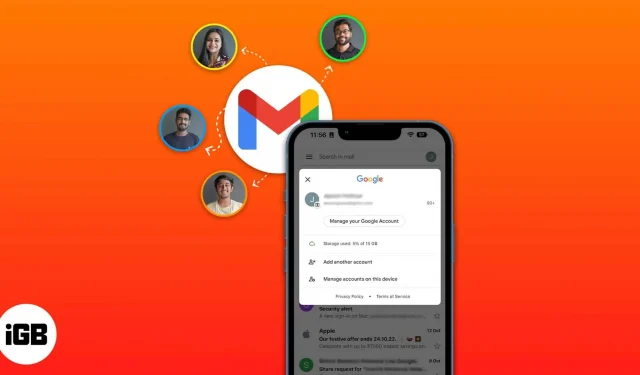
電子メールは公式コミュニケーションの最良の形式であり、ビジネス目的でも個人的な目的でも、あなたの仮想的なアイデンティティとみなすことができます。私たちはさまざまな目的で電子メールを使用しますが、Gmail は最も人気があり、頻繁に使用されるドメインです。Apple エコシステムを初めて使用する人を想定して、iPhone で複数の Gmail アカウントを設定するのに役立つガイドを次に示します。
Gmail アプリに複数のアカウントを追加する (iOS 16 または iPadOS 16)
- iPhone で Gmail アプリを起動します。
- 右上隅にあるプロフィール写真をクリックします。
- 「別のアカウントを追加」を選択します。
- メールプロバイダーとして Google を選択します。
- ログイン資格情報を入力します。
Gmail アプリに別のアカウントを追加する方法を学習したので、追加したアカウントを切り替える方法を見てみましょう。
iPhone の Gmail アプリでアカウントを切り替える
- iPhone で Gmail アプリを起動します。
- 右上隅にあるプロフィール写真をクリックします。
- 別のアカウントを選択してください。
Gmail アプリに加えて、iPhone 上の自分のメール アプリに複数のアカウントを追加できます。以下の手順でその方法を説明します。
Apple Mail で複数の Gmail アカウントを管理する
- iPhone で設定アプリを起動します。
- 「メール」まで下にスクロールします。
- 「アカウント」をクリックします。
- 「アカウントの追加」を選択します。
- メールプロバイダーとして Google を選択します。
- ログイン資格情報を入力します。
メール アプリでアカウントを切り替えるには:
- メールアプリを起動します。
- メールボックスの横にある戻る矢印 (<) をクリックします。
- すでに登録されているアカウントから選択します。
さらに、「すべての受信トレイ」コーナーがあり、ログインしているアカウントからのすべての電子メールがグループ化されます。
よくある質問
Gmail が機能しない問題を解決するには、必ずアプリを更新してください。これを行うには、App Store アイコンを長押しして、[アップデート] を選択します。Gmail の横にある [更新] をクリックします。それでも問題が解決しない場合は、iPhone と iPad での Gmail の問題を解決するための完全なガイドをご覧ください。
別れの言葉…
上記の手順を使用すると、Gmail アプリで複数のアカウントを追加および管理できます。iPhone および iPad のメール アプリで複数の Gmail アカウントを設定して、メールをより効率的に処理することもできます。この記事は役に立ちましたか? 友人と共有し、他に修正できるメールの問題がある場合はコメントでお知らせください。



コメントを残す